Ако сте нещо като мен, вие обичате добре организиран екран. В момента вашият начален екран на вашия Плейстейшън 4 ще покаже всичките ви игри и приложения по реда на последните използвани. Е… Всичко от моя компютър до моя телефон е организирано, така че защо да не и моя PS4? Тази опция е удобна за организиране на вашите PSVR игри също така, по този начин те не претрупват началния ви екран, когато все още не сте в настроение да ги играете!
Създаване на папки в главното меню
1000 игри или приложения ще се впише в всеки папка. Можете да започнете да създавате папка по всяко време на вашия PS4. След като са направени, можете да добавите някоя от игрите и приложенията към всяка папка. Така ще можете да ги разделите по жанр!
- Изберете играта или приложението, което искате да добавите към папка, и натиснете бутона „опции“ на вашия контролер DualShock.
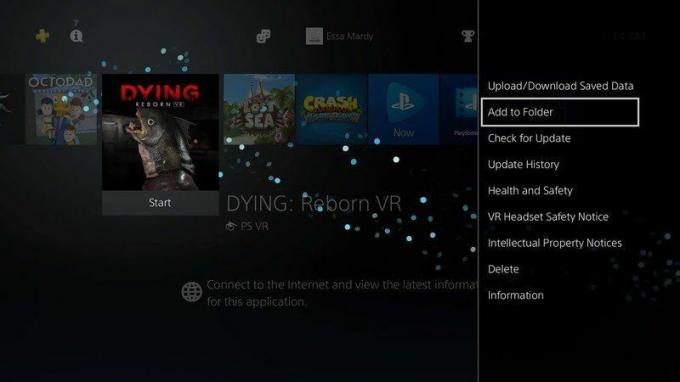
- Изберете опцията „Добавяне към папка“.

- Наименувайте папката си според организацията, която планирате да използвате, и изберете „OK“.
Създаване на папки в библиотеката
Създаването на папки от главното меню не е единственото място, където ще имате възможност. Можете също да направите това директно от вашата библиотека!
- Изберете „Библиотека“ от началното си меню.

- Изберете раздела „Папки“.

- Изберете „Създаване на нов“, като натиснете бутона „Опции“ на вашия контролер, след което наименувайте папката, както желаете.

- Изберете „Съдържание“ и добавете съдържанието, което искате да бъде в тази папка, и натиснете потвърждение.

- След това изберете "OK"
Добавяне на повече съдържание към папка

- Натиснете бутона за опции, когато задържите курсора на мишката върху желаната папка.
- Изберете „Редактиране“
- Изберете опцията „съдържание“.
- Изберете всяка игра и приложение, които искате да добавите към папка.
- Изберете „Потвърждаване“
Изтриване на папка
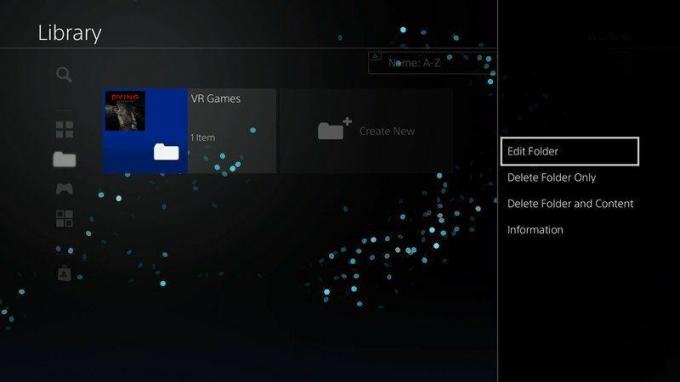
Това ще работи или от главното ви меню, или от библиотеката, стига да имате възможност да изберете въпросната папка!
- Натиснете бутона „Опции“ на вашия контролер DualShock, докато сте маркирали въпросната папка.
- Изберете „Изтриване само на папка“. Тази опция САМО ще изтрие папката и ще премести игрите и приложенията обратно на вашия начален екран.
- Изберете „Изтриване на папка и съдържание“. Тази опция ще изтрие папката И игрите и приложенията вътре. Ако изберете тази опция, ще трябва да изтеглите отново всичките си игри и приложения, така че се уверете, че сте избрали правилното!
Кои са любимите ви начини да организирате своята PlayStation 4?
Покажете ни екранни снимки в секцията за коментари по-долу как изглежда вашият начален екран!
